WhatsApp udah jadi aplikasi pesan instan yang hampir semua orang pakai setiap hari. Dari anak sekolah, pekerja kantoran, sampai pebisnis, semuanya butuh WhatsApp buat komunikasi. Alasannya jelas, aplikasi ini praktis banget karena bisa dipakai buat kirim teks, foto, video, dokumen, sampai voice note. Bahkan, banyak orang juga memanfaatkan WhatsApp buat urusan kerja biar komunikasi lebih cepat.
Salah satu fitur yang cukup populer dari WhatsApp adalah WhatsApp Web. Dengan fitur ini, kamu bisa membuka akun WhatsApp lewat browser di komputer. Jadi, kamu nggak perlu ribet ngetik panjang di layar kecil HP karena bisa langsung pakai keyboard komputer. Selain itu, WhatsApp Web juga memudahkan kamu buat cek pesan sambil kerja di laptop tanpa harus bolak-balik buka HP.
Tapi masalahnya, nggak semua orang tahu kalau sebenarnya WhatsApp Web juga bisa dibuka lewat HP Android lain tanpa harus scan QR code. Biasanya, kalau login WhatsApp Web, kamu wajib scan kode QR yang muncul di browser pakai kamera dari aplikasi WhatsApp. Nah, metode yang akan kita bahas ini lebih simpel karena bisa login cukup pakai nomor HP aja. Jadi kalau kamu pengin buka WhatsApp di perangkat lain, entah itu ponsel cadangan atau tablet, kamu bisa melakukannya tanpa ribet.
Yuk, kita bahas langkah-langkah lengkapnya.
1. Buka Aplikasi Google Chrome
Langkah pertama, kamu perlu buka aplikasi Google Chrome di HP Android. Kenapa Chrome? Karena browser ini paling umum dipakai dan kompatibel dengan fitur WhatsApp Web. Walaupun sebenarnya bisa juga pakai browser lain, Chrome lebih disarankan biar tampilannya lancar dan nggak bermasalah.
Cari ikon Chrome di layar utama atau menu aplikasi, lalu tap untuk membuka. Pastikan juga koneksi internet di HP kamu stabil karena proses login butuh jaringan yang lancar.
2. Aktifkan Mode Desktop
Kalau udah buka Chrome, langkah berikutnya adalah mengaktifkan mode desktop. Mode ini penting banget karena kalau nggak diaktifkan, halaman WhatsApp Web akan otomatis mengarahkan ke WhatsApp versi mobile yang nggak ada fitur login.
Caranya gampang, tap ikon tiga titik vertikal di pojok kanan atas Chrome, lalu centang opsi “Situs desktop” atau “Request desktop site.” Setelah itu, tampilan browser akan berubah jadi mirip seperti di komputer.
3. Akses Website WhatsApp Web
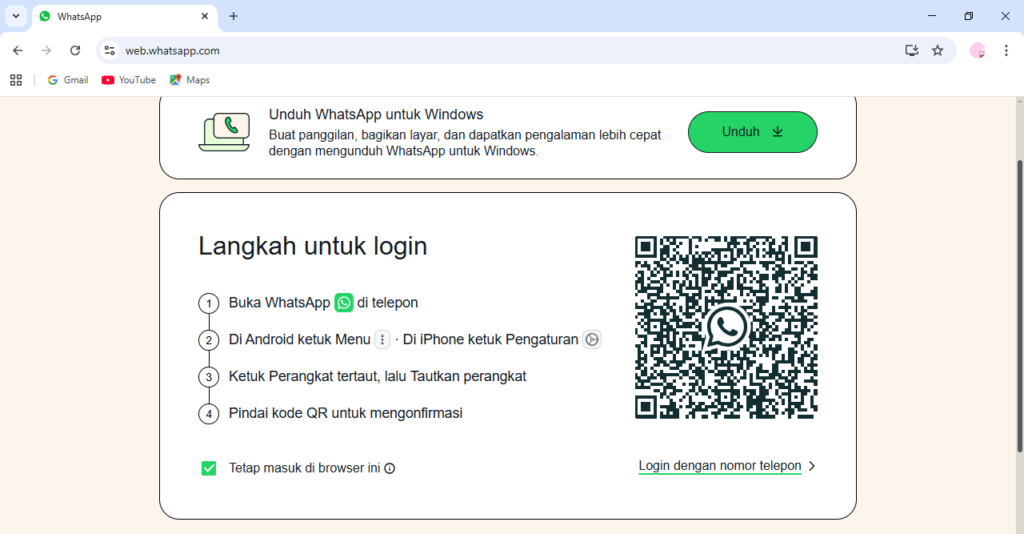
Kalau mode desktop sudah aktif, sekarang masuk ke alamat web.whatsapp.com di kolom pencarian Chrome. Biasanya, di halaman ini langsung muncul QR code yang dipakai buat login. Tapi karena kita mau pakai metode tanpa scan QR, ada opsi lain yang bisa dipilih.
4. Pilih Opsi “Link with Phone Number”
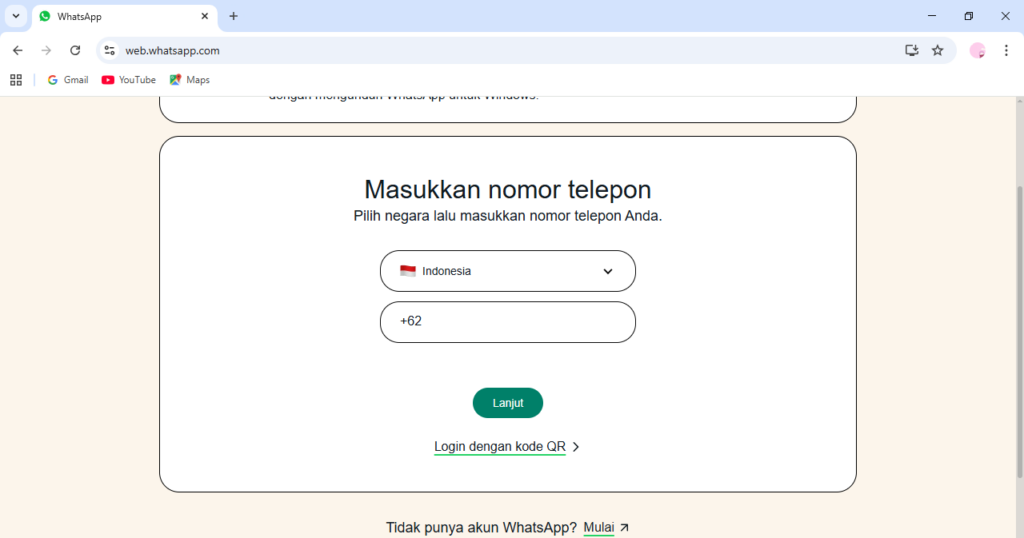
Nah, di halaman WhatsApp Web ada pilihan “Link with phone number” atau “Hubungkan dengan nomor telepon.” Klik opsi ini biar kamu bisa login cukup dengan memasukkan nomor WhatsApp kamu. Ini langkah penting buat melewati proses scan QR.
5. Masukkan Nomor Telepon WhatsApp
Setelah memilih opsi tadi, WhatsApp bakal minta kamu masukkan nomor telepon yang terdaftar di akun WhatsApp. Pastikan formatnya benar, termasuk kode negara (+62 untuk Indonesia). Kalau sudah, tap tombol “Next” buat lanjut ke tahap berikutnya.
6. Cek Notifikasi di Aplikasi WhatsApp
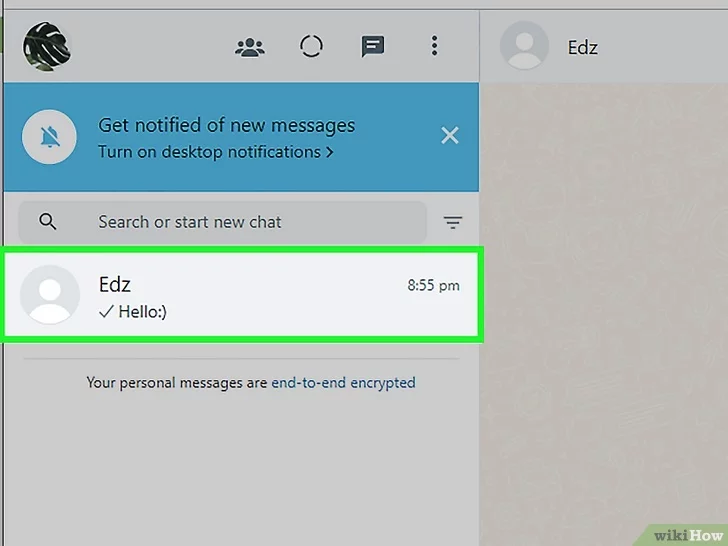
Begitu nomor dimasukkan, kamu akan dapat notifikasi di aplikasi WhatsApp di HP utama. Notifikasi ini berisi permintaan konfirmasi untuk menghubungkan akun dengan WhatsApp Web. Buka WhatsApp kamu dan cek notifikasi tersebut.
7. Konfirmasi dengan Tap “Confirm”
Di aplikasi WhatsApp, tap opsi “Confirm” buat melanjutkan proses login. Dengan cara ini, akun WhatsApp kamu akan langsung terhubung ke WhatsApp Web yang tadi dibuka di Chrome HP lain.
8. Pilih “Using Mobile Data” jika Tidak Ada WiFi
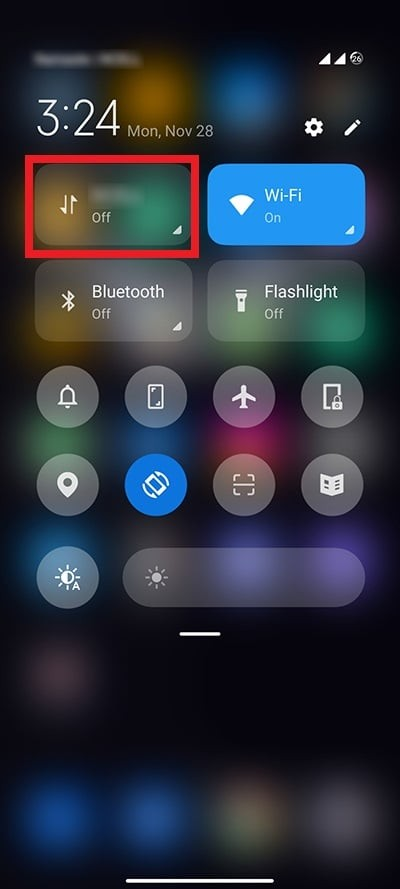
Kalau kamu nggak pakai WiFi, WhatsApp bakal kasih pilihan buat tetap lanjut dengan paket data. Pilih opsi “Using mobile data” biar prosesnya tetap berjalan lancar. Jadi, meskipun kamu lagi di luar rumah, kamu tetap bisa pakai WhatsApp Web.
9. Masukkan Kode Verifikasi
Kadang, WhatsApp juga minta kode verifikasi tambahan. Kode ini biasanya muncul di layar WhatsApp Web. Kamu perlu memasukkannya ke aplikasi WhatsApp di HP utama. Langkah ini fungsinya buat memastikan kalau login dilakukan oleh pemilik akun asli.
10. Tunggu Proses Login Selesai
Setelah kode verifikasi dimasukkan, tinggal tunggu proses login beberapa detik. Biasanya nggak lama, tergantung kecepatan internet yang kamu pakai. Kalau berhasil, tampilan WhatsApp Web akan muncul dengan semua chat kamu.
11. Tunggu Proses Sinkronisasi Chat
Langkah terakhir adalah menunggu sinkronisasi pesan. Semua chat dari WhatsApp kamu akan dimuat ke layar WhatsApp Web. Setelah selesai, kamu bisa langsung pakai fitur ini seperti biasa, baik buat kirim pesan, cek chat, atau bahkan kirim file.
Kelebihan Pakai WhatsApp Web Tanpa Scan QR
Metode login pakai nomor HP ini punya beberapa keuntungan. Pertama, kamu nggak perlu repot-repot buka kamera buat scan QR. Kedua, metode ini cocok banget kalau kamu sering pakai lebih dari satu perangkat, misalnya HP utama dan HP cadangan. Ketiga, lebih praktis kalau kamu lagi nggak punya akses komputer.
Selain itu, fitur ini juga bermanfaat buat orang yang sering bekerja dengan perangkat ganda. Kamu bisa tetap terhubung dengan WhatsApp meskipun HP utama lagi dipakai buat hal lain.
Sekarang kamu tahu cara menggunakan WhatsApp Web di HP Android tanpa scan QR. Caranya cukup dengan nomor HP aja, langkah-langkahnya juga gampang diikuti. Kamu cuma perlu Chrome, mode desktop, dan akses ke aplikasi WhatsApp buat konfirmasi.
Metode ini bikin WhatsApp semakin fleksibel karena bisa dipakai di berbagai perangkat tanpa ribet. Jadi, kalau kamu pengin tetap produktif dan terhubung, coba deh praktekkan cara ini. Semoga tutorial ini bermanfaat dan bisa membantu kamu buat komunikasi sehari-hari.
Terus pantau situs ini untuk tips lainnya. Salam semangat!
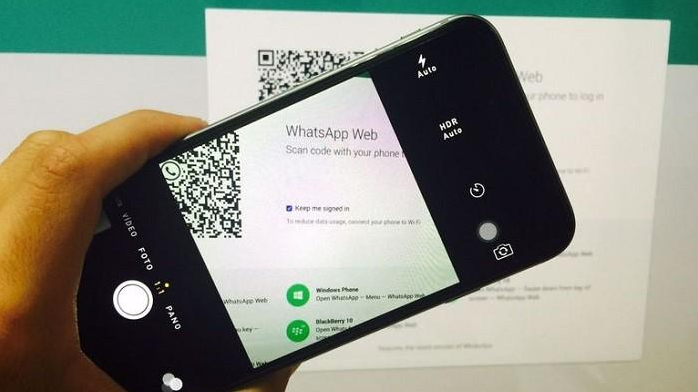
Leave a Reply